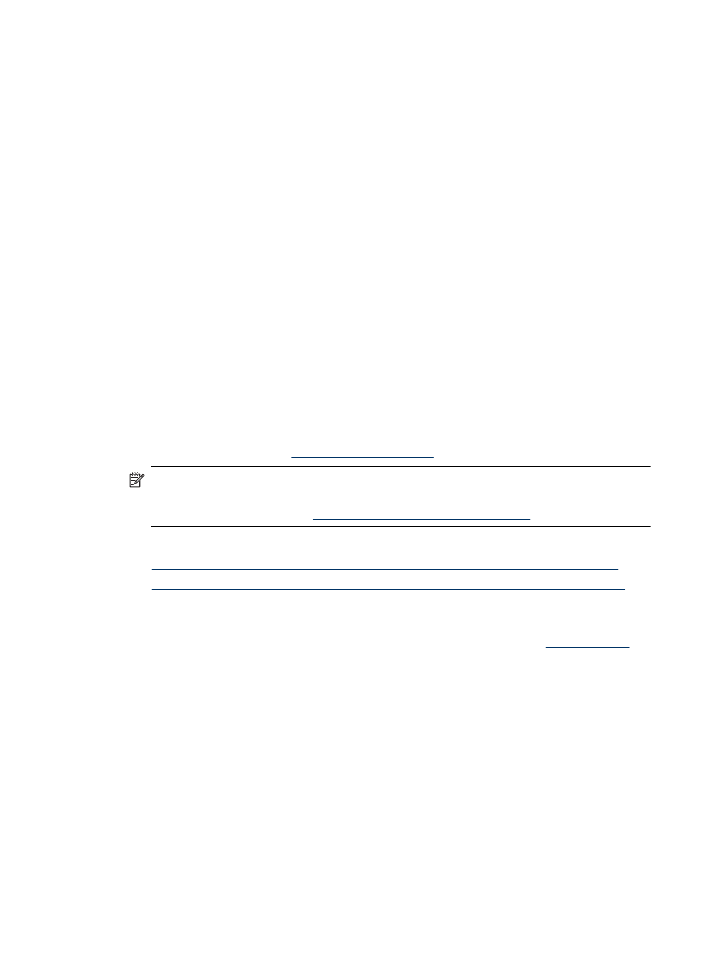
Spausdinimas ant specialaus arba pasirinktinio dydžio popieriaus („Windows“)
1. Įdėkite popieriaus į dėklą. Išsamesnės informacijos rasite skyriuje
Lapų įdėjimas
.
2. Taikomosios programos meniu File (failas) spustelėkite Print (spausdinti).
3. Pasirinkite produktą, kuriuo norite spausdinti.
4. Jei reikia keisti nuostatas, spustelėkite mygtuką, kuriuo atveriamas dialogo langas
Properties (ypatybės).
Atsižvelgiant į taikomąją programą šis mygtukas gali vadintis Properties (ypatybės),
Options (parinktys), Printer Setup (spausdintuvo sąranka), Printer (spausdintuvas)
arba Preferences (pagrindinės parinktys).
5. Jei reikia, nustatykite pasirinktinį dydį spausdintuvo tvarkyklėje.
a. Būdami skirtuke Features (funkcijos) spustelėkite Custom (pasirinktinis)
išplečiamajame sąraše Size (dydis).
b. Įveskite naujo tinkinto dydžio pavadinimą.
Spausdinimas ant specialaus arba pasirinktinio dydžio popieriaus
33
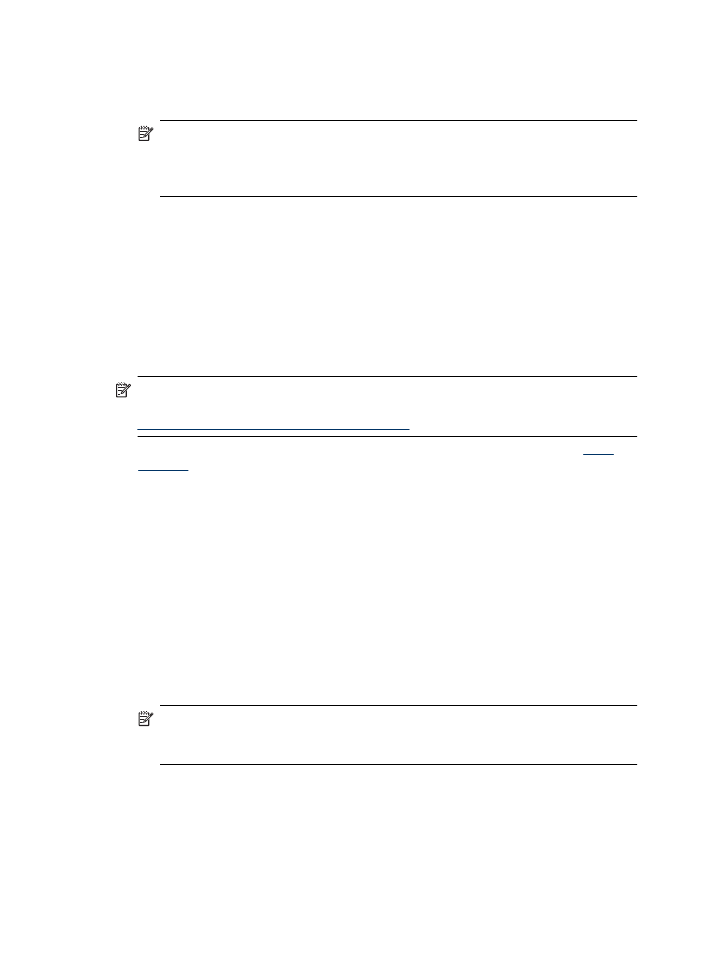
c. Laukeliuose Width (plotis) ir Height (aukštis) įveskite matmenis ir spustelėkite
Save (įrašyti).
d. Spustelėkite OK (gerai).
Pastaba Kad išgautumėte didžiausią dpi skyrą, galite naudoti nuostatą
Maximum dpi (maksimali dpi) su palaikomomis fotopopieriaus rūšimis. Jei
nuostatos Maximum dpi (maksimali dpi) nėra išplečiamajame sąraše Print
quality (spausdinimo kokybė), ją galite įgalinti skirtuke Advanced (išsamiau).
6. Įsitikinkite, kad išplečiamajame sąraše Size (dydis) pasirinktas pasirinktinis dydis.
7. Pasirinkite popieriaus rūšį.
a. Spustelėkite punktą More (daugiau) išplečiamajame sąraše Paper type
(popieriaus rūšis).
b. Spustelėkite pageidaujamą popieriaus rūšį, tada – OK (gerai).
8. Spustelėkite OK (gerai), tada – Print (spausdinti) arba OK (gerai), kad pradėtumėte
spausdinti.